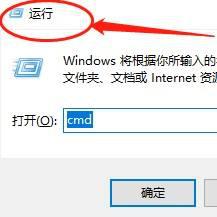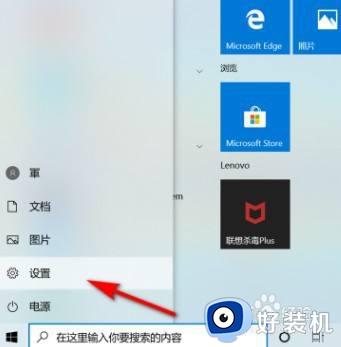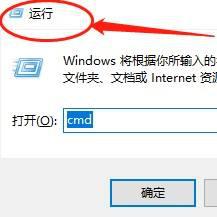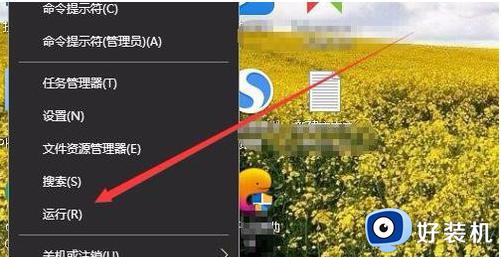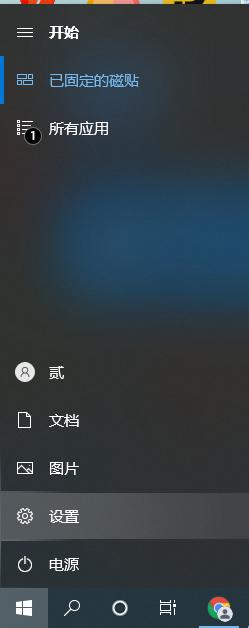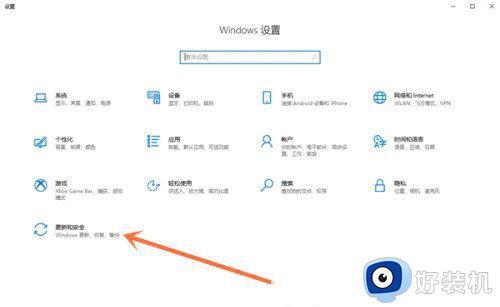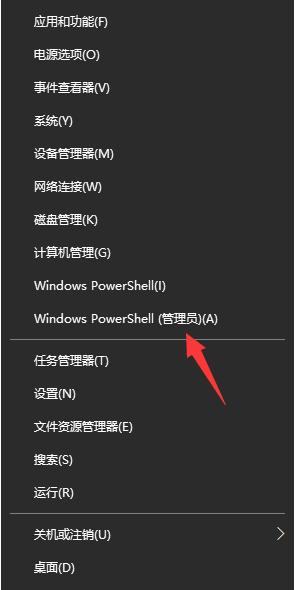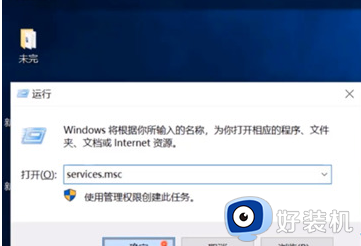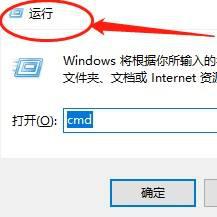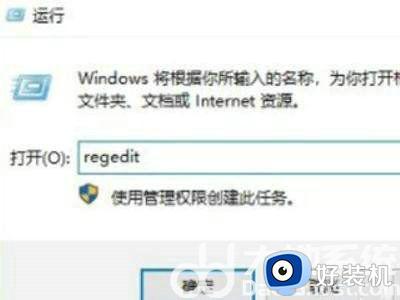windows安全中心实时保护重启就会自动打开怎么关掉
有些用户对于windows系统中自带的安全中心都会选择将其关闭,可是每次在启动电脑时又发现安全中心自动开启,今天小编就给大家带来windows安全中心实时保护重启就会自动打开怎么关掉,如果你刚好遇到这个问题,跟着小编一起来操作吧。
具体方法如下:
1、在我们的电脑上按win+R键,打开运行,win键都是在键盘的最下一行。
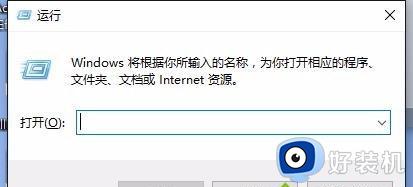
2、打开之后在里面输入gpedit.msc,点击确定,打开本地组策略编辑器。
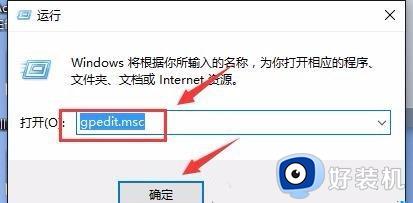
3、在本地组策略编辑器上点击“计算机配置-管理模板-Windows组件-Windows Defender”,在窗口右侧找到“关闭Windows Defender”。
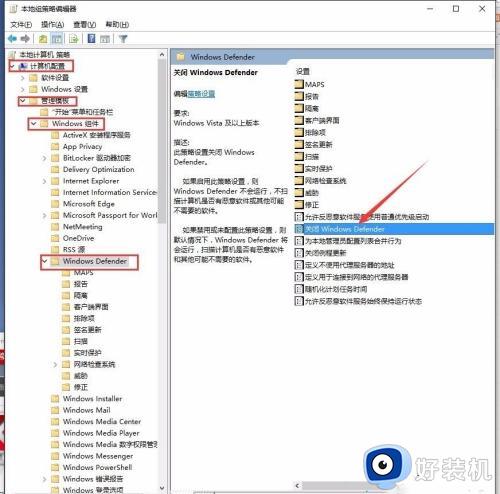
4、这时双击打开关闭Windows Defender,选择“已启用”点击确定。
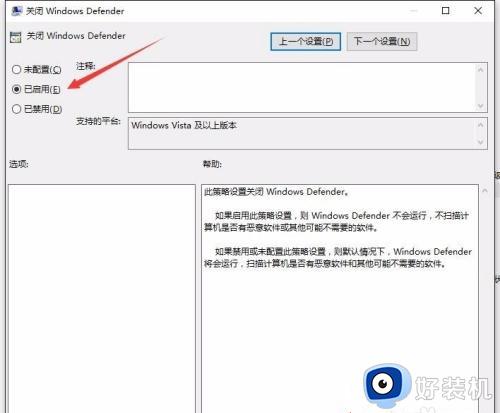
5、这时关闭本地组策略编辑器,再打开设置里的Windows Defender,可以看到实时保护是关闭的。
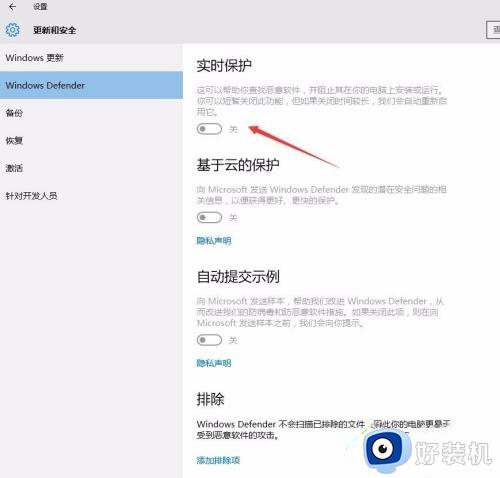
6、重启电脑再次打开设置Windows Defender查看,这时还是关闭的,它就不会自动打开了。同样打开一些软件时,也不会提示恶意软件了。
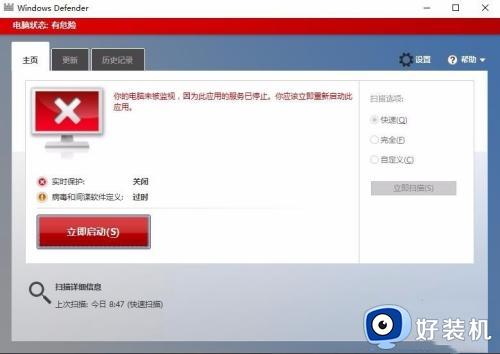
7、还有一种方法是安装第三方杀毒软件也不会自动运行。
以上就是关于windows安全中心实时保护重启就会自动打开解决方法的全部内容,还有不懂得用户就可以根据小编的方法来操作吧,希望能够帮助到大家。